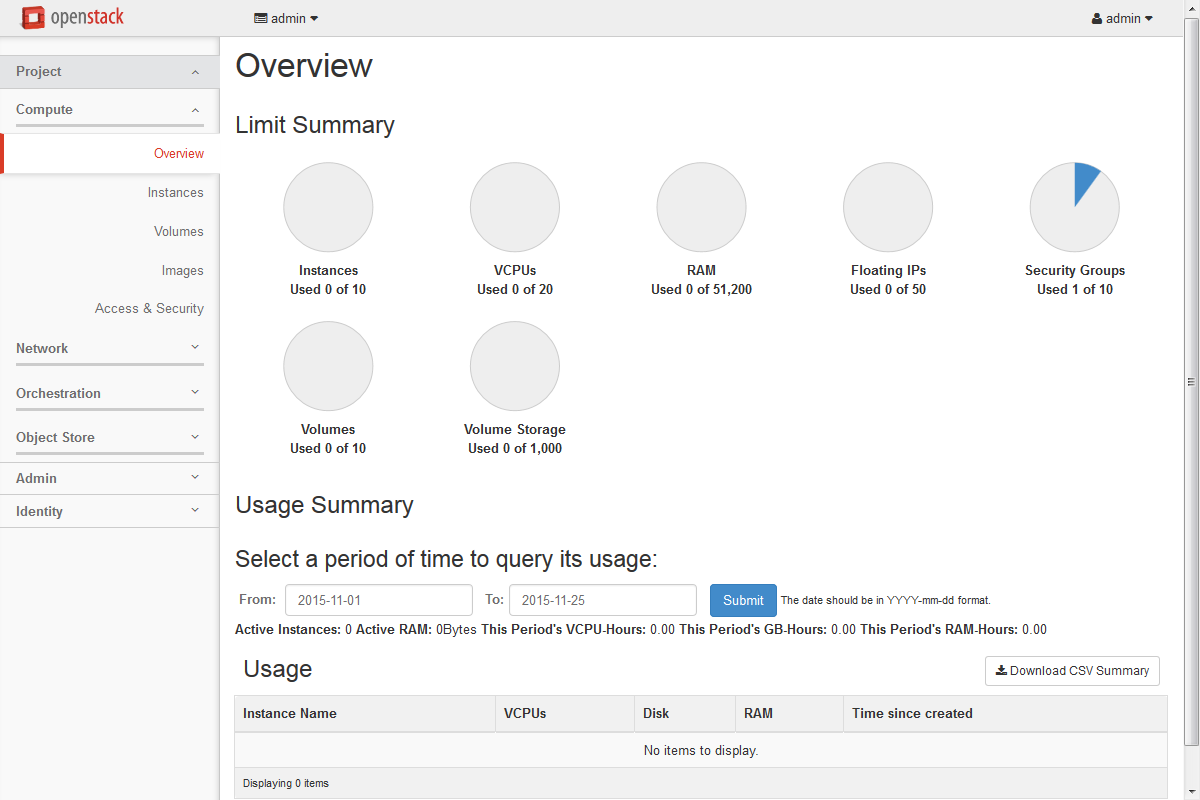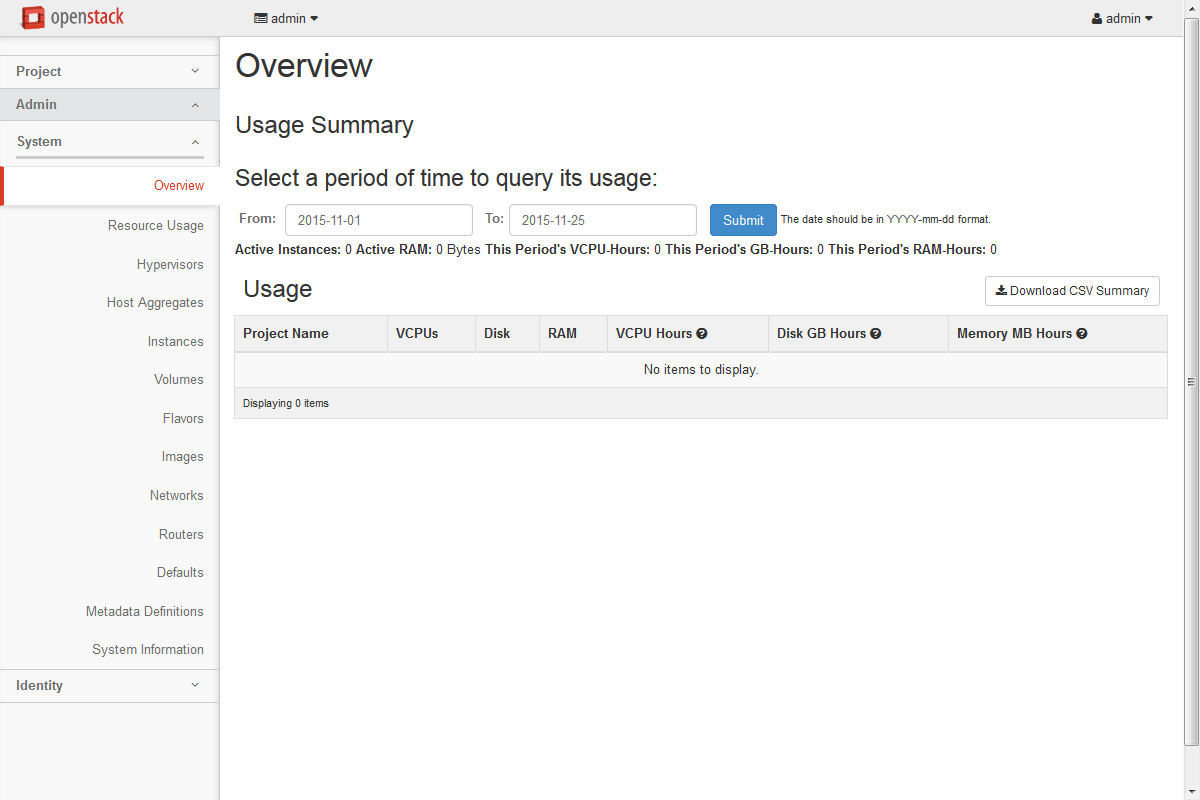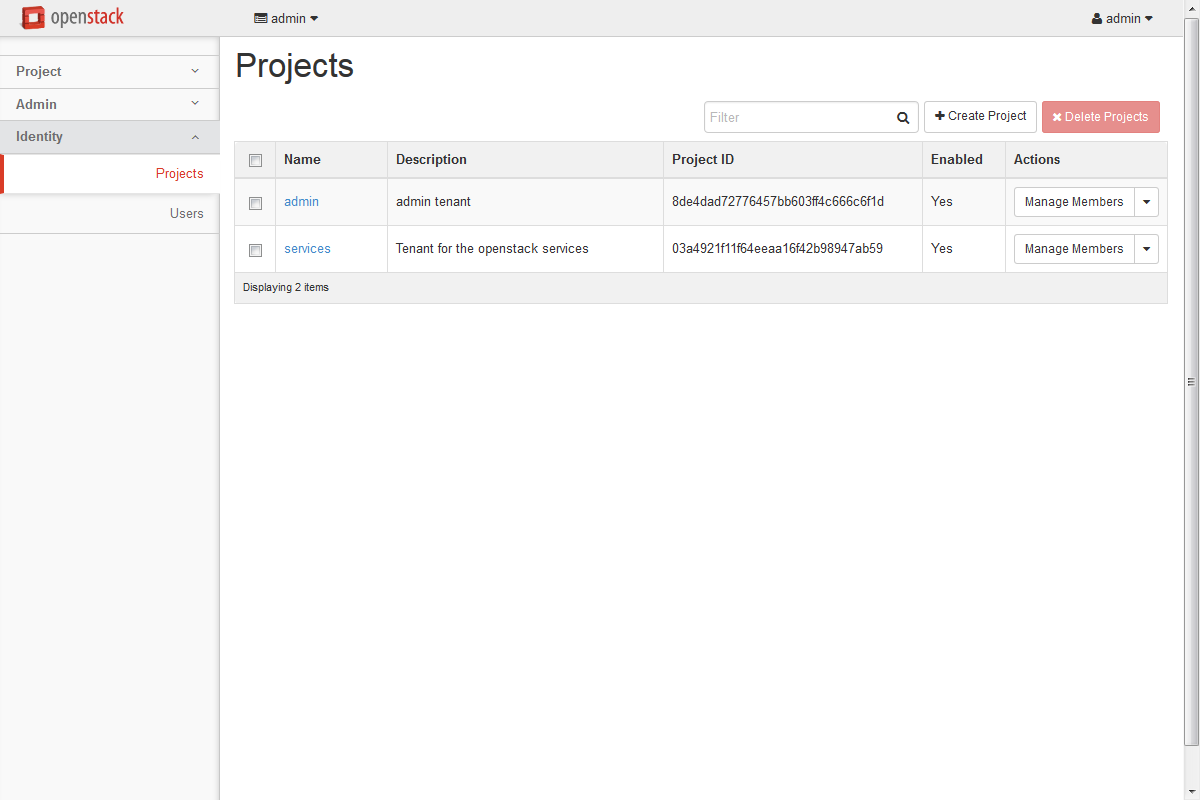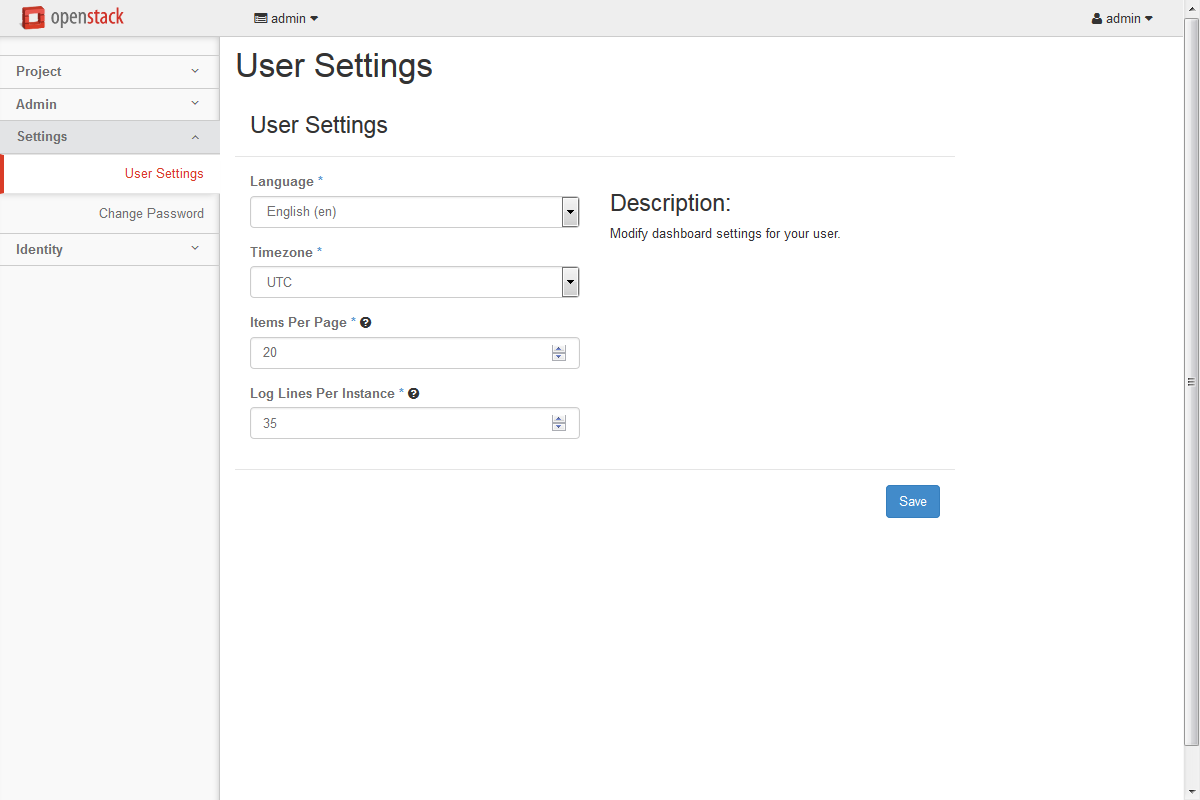ダッシュボードへのログイン¶
ダッシュボードは、通常コントローラーノードにインストールされます。
ダッシュボードへのアクセスに使用するホスト名またはパブリック IP アドレス、ユーザー名、パスワードをクラウド運用者に問い合わせます。お使いのクラウドがマルチドメインをサポートしている場合、ドメイン名も確認する必要があります。
JavaScript とクッキーが有効化されたウェブブラウザーを開きます。
注釈
ダッシュボードにおいて Virtual Network Computing (VNC) クライアントを使用するためには、ブラウザーが HTML5 Canvas と HTML5 WebSockets をサポートしている必要があります。詳細は noVNC: HTML5 VNC Client を参照してください。また、サポートされるブラウザーの一覧は Browser support を参照してください。
アドレスバーで、ダッシュボードのホスト名か IP アドレスを入力します。例:
https://ipAddressOrHostName/注釈
この URL に初めてアクセスしようとしたときに、証明書の警告が表示された場合、自己署名証明書が使用されています。これはデフォルトでは信頼できないものとみなされます。証明書を検証するか、ブラウザーに例外を追加して警告が出ないようにします。
ログイン ページで、ユーザー名とパスワードを入力し、 ログイン をクリックします。お使いのクラウドが複数ドメインモデルを採用している場合、ドメイン名も入力する必要があります。
ウィンドウの上部に自分のユーザー名が表示されます。また、 設定 タブ (OpenStack dashboard — Settings tab) にアクセスしたり、ダッシュボードからログアウトしたりできます。
ダッシュボードに表示されるタブと機能は、ログインユーザーのアクセス権限やロールにより異なります。
- エンドユーザーとしてログインしている場合、プロジェクト タブ (OpenStack dashboard — Project tab) と ユーザー管理 タブ (OpenStack dashboard — Identity tab) が表示されます。
- 管理者としてログインしている場合、プロジェクト タブ (OpenStack dashboard — Project tab)、 管理 タブ (OpenStack dashboard — Admin tab)、 ユーザー管理 タブ (OpenStack dashboard — Identity tab) が表示されます。
注釈
オーケストレーション や ファイアウォール など、いくつかのタブは、それらが設定されている場合にのみダッシュボードに表示されます。
OpenStack dashboard — Project tab¶
プロジェクトはクラウドにおける組織の単位で、テナントやアカウントとも呼ばれます。各ユーザーは 1 つ以上のプロジェクトのメンバーです。プロジェクト内で、ユーザーはインスタンスの作成や管理を行います。
プロジェクト から、選択したプロジェクトの、インスタンスやイメージなどのリソースの確認や管理ができます。左上のドロップダウンメニューからプロジェクトを選択できます。使っているクラウドが複数ドメインモデルに対応している場合、このメニューでドメインの選択もできます。
プロジェクト タブから、以下のカテゴリーにアクセスできます。
Compute tab¶
- 概要: プロジェクトのレポートを表示します。
- インスタンス: インスタンスの表示、起動、スナップショットの作成、停止、一時停止、リブートを行います。また、 VNC からインスタンスに接続します。
- ボリューム: 以下のタブがあります。
- ボリューム: ボリュームの表示、作成、編集、削除を行います。
- ボリュームのスナップショット: ボリュームのスナップショットの表示、作成、編集、削除を行います。
- イメージ: プロジェクトのユーザーが作成したイメージやインスタンスのスナップショット、公開されているイメージを表示します。イメージの作成、編集、削除を行ったり、イメージやスナップショットからインスタンスを起動したりします。
- アクセスとセキュリティー: 以下のタブがあります。
- セキュリティーグループ: セキュリティーグループとセキュリティーグループルールの表示、作成、編集、削除を行います。
- キーペア: キーペアの表示、作成、編集、インポート、削除を行います。
- Floating IP: プロジェクトの IP アドレスの確保や解放を行います。
- API アクセス: API エンドポイントを表示します。
- ファイル共有: 以下のタブがあります。
- ファイル共有: ファイル共有の表示、作成、管理、削除を行います。
- スナップショット: ボリュームスナップショットの管理、削除を行います。
- ファイル共有ネットワーク: ファイル共有ネットワークの管理、削除を行います。
- セキュリティーサービス: セキュリティーサービスの管理、削除を行います。
Network tab¶
- ネットワークトポロジー: ネットワークトポロジーを表示します。
- ネットワーク: パブリックネットワークとプライベートネットワークの作成、管理を行います。
- ルーター: ルーターの作成、管理を行います。
- ロードバランサー: ロードバランサーの作成、管理を行います。
- プール: プールの追加、管理を行います。
- メンバー: メンバーの追加、管理を行います。
- モニター: モニターの追加、管理を行います。
- ファイアウォール: ファイアウォールの作成、管理を行います。
- ファイアウォール: ファイアウォールの作成、管理を行います。
- ファイアウォールポリシー: ファイアウォールポリシーの追加、管理を行います。
- ファイアウォールルール: ファイアウォールルールの追加、管理を行います。
Orchestration tab¶
- スタック: REST API を使用して、複数の複合クラウドアプリケーションをオーケストレーションします。
- リソース種別: HOT テンプレートにサポートされる、すべてのリソース種別を一覧表示します。
Object Store tab¶
- コンテナー: コンテナーとオブジェクトの作成、管理を行います。
OpenStack dashboard — Admin tab¶
管理者は 管理 タブを使って、インスタンス、ボリューム、フレーバー、イメージ、ネットワークなどの使用状況の確認や管理ができます。
管理 タブから、以下のカテゴリーにアクセスして、操作を行えます。
System tab¶
- 概要: 基本的なレポートを表示します。
- リソース使用状況: 以下のタブを使用して、以下の使用状況を表示します。
- 使用状況レポート: 使用状況レポートを表示します。
- 統計情報: すべてのリソースの統計情報を表示します。
- ハイパーバイザー: ハイパーバイザーの概要を表示します。
- ホストアグリゲート: ホストアグリゲートの表示、作成、編集を行います。アベイラビリティーゾーンの一覧を表示します。
- インスタンス: 一部のプロジェクト (全プロジェクトではない) のユーザーに所属する実行中のインスタンスの表示、一時停止、再開、休止、移行、ソフトリブート、ハードリブート、削除を行います。また、インスタンスのログを表示したり、VNC 経由でインスタンスへアクセスしたりします。
- ボリューム: 以下のタブがあります。
- ボリューム: ボリュームの表示、作成、管理、削除を行います。
- ボリューム種別: ボリューム種別の表示、作成、管理、削除を行います。
- ボリュームのスナップショット: ボリュームのスナップショットの表示、管理、削除を行います。
- フレーバー: フレーバーの作成、編集、追加仕様の参照、削除を行います。フレーバーはインスタンスのサイズです。
- イメージ: カスタムイメージのプロパティーの表示、作成、編集を行います。また、数タムイメージを削除できます。
- ネットワーク: ネットワークのプロパティーの表示、作成、編集を行います。また、ネットワークを削除できます。
- ルーター: ルーターのプロパティーの表示、作成、編集を行います。また、ルーターを削除できます。
- デフォルト: デフォルトのクォータの値を表示します。クォータは OpenStack Compute ではハードコードされており、最大許容サイズ、リソース数を定義します。
- メタデータの定義: 名前空間をインポートします。また、メタデータ情報を表示します。
- システム情報: 以下のタブを使用して、サービスの情報を表示します。
- サービス: サービスの一覧を表示します。
- コンピュート: コンピュートサービスの一覧の表示
- ブロックストレージサービス: 全 Block Storage サービスの一覧を見る。
- ネットワークエージェント: ネットワークエージェントを表示します。
- オーケストレーションサービス: すべての Orchestration サービスの一覧を表示します。
- ファイル共有: 以下のタブがあります。
- ファイル共有: ファイル共有の表示、作成、管理、削除を行います。
- スナップショット: ボリュームスナップショットの管理、削除を行います。
- ファイル共有ネットワーク: ファイル共有ネットワークの管理、削除を行います。
- セキュリティーサービス: セキュリティーサービスの管理、削除を行います。
- ファイル共有種別: ファイル共有種別の表示、作成、管理、削除を行います。
- ファイル共有サーバー: ファイル共有サーバーの表示、作成、管理、削除を行います。
OpenStack dashboard — Identity tab¶
- プロジェクト: プロジェクトの表示、作成、削除を行います。また、ユーザーの割り当て、解除を行います。
- ユーザー: ユーザーの表示、作成、有効化、無効化、削除を行います。
OpenStack dashboard — Settings tab¶
ページの右上にあるユーザードロップダウンメニューの 設定 ボタンをクリックすると、 設定 タブが表示されます。
- ユーザー設定: ダッシュボードの設定の表示、管理を行います。
- パスワードの変更: ユーザーのパスワードを変更できます。

Except where otherwise noted, this document is licensed under Creative Commons Attribution 3.0 License. See all OpenStack Legal Documents.